Предпазни мерки за безопасно шофиране
Моля, съблюдавайте и спазвайте местните правила и разпоредби за пътното движение.
-
За ваша безопасност с някои функции не може да се работи по време на шофиране. Функциите, с които не може да се работи, ще бъдат деактивирани.
-
Указанията за маршрута са ориентировъчни и ще ви отведат до околността на вашата дестинация. Маркираният маршрут не винаги представлява най-краткото разстояние, най-малко претоварения и в някои случаи може да не е най-бързия маршрут.
-
Информацията за пътя, името и POI не винаги може да бъде напълно актуализирана. Някои места може да не включват актуална информация.
-
Знакът за позицията на колата не винаги указва точното ви местоположение. Тази функция използва GPS информация, различни датчици и данни за пътни карти за визуализиране на текущото местоположение. Грешки при визуализирането на вашето местоположение обаче могат да възникнат, ако сателитът предава неточни сигнали или се приемат два или по-малко спътникови сигнала. Грешките, които възникват при такива условия, не могат да бъдат коригирани.
-
Позицията на автомобила в рамките на навигацията може да се различава от действителното ви местоположение в зависимост от различни причини, включително състоянието на предаване на информация чрез сателитна връзка, състоянието на превозното средство (местоположение и условия на шофиране) и т.н. Освен това знакът за позицията на автомобила може да се различава от действителното местоположение, ако данните от картата се различават от действителния пейзаж на пътя, като например промени поради изграждането на нови пътища. Ако възникнат такива разлики, шофирането за кратък период от време автоматично ще коригира позицията на превозното средство чрез съгласуване на картата или GPS информация.
GNSS (Глобалната навигационна спътникова система) представлява сателитна навигационна система, съставена от мрежа от 24 спътника, поставени в орбита от Министерството на отбраната на САЩ.
GPS първоначално е бил предназначена за военни приложения, но през 80-те години правителството е направило системата достъпна за гражданска употреба.
GPS работи при всякакви метеорологични условия, навсякъде по света, 24 часа в денонощието.
Няма абонаментни такси или такси за настройка за използване на GPS.
Вашето устройство трябва да получава сателитни сигнали, за да работи. Ако сте на закрито, в близост до високи сгради или дървета или в гараж за паркиране, навигацията не може да получава сателитен сигнал.
Преди навигацията да провери текущото ви местоположение и да намери даден маршрут, трябва да извършите следните стъпки:
-
Излезте навън в зона, свободна от високи препятствия.
-
Включете навигацията. Получаването на сателитни сигнали може да отнеме няколко минути.
Работа с екрана за навигация
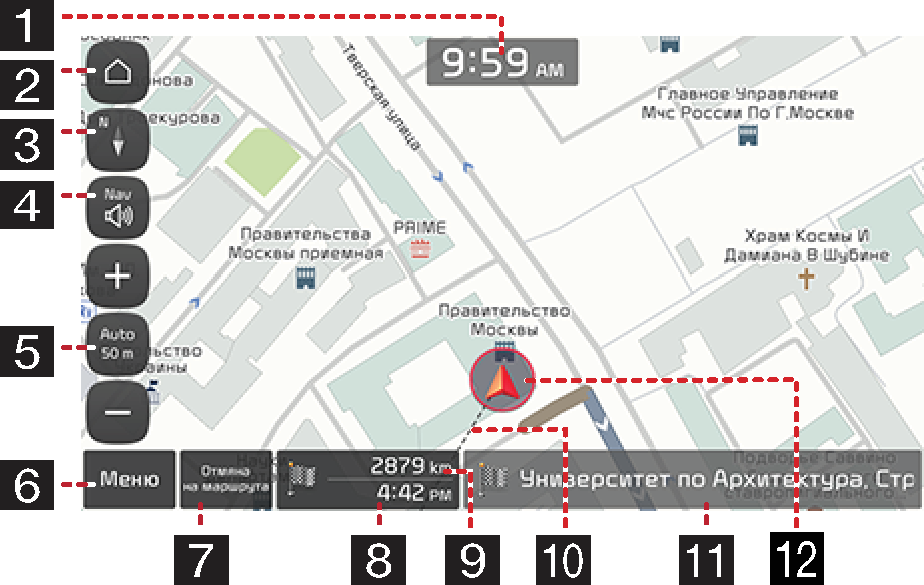
-
Визуализиране на часовника
Визуализира текущият час.
-
Бутон за началния екран
Преминава към началния екран.
-
Бутон за изглед на картата
Променя перспективата на изгледа на картата. Натиснете [
 ], [
], [ ] или [
] или [ ].
].-
 (Двуизмерна навигация нагоре):
Картата винаги визуализира посоката на превозното средство, като
се движи към горната част на екрана.
(Двуизмерна навигация нагоре):
Картата винаги визуализира посоката на превозното средство, като
се движи към горната част на екрана. -
 (Двуизмерна
навигация на север): Картата винаги сочи на север, независимо от
посоката, в която се движи превозното средство.
(Двуизмерна
навигация на север): Картата винаги сочи на север, независимо от
посоката, в която се движи превозното средство. -
 (Триизмерна
навигация нагоре): Картата винаги визуализира основните очертания
и подробности за околните пътища и общата зона.
(Триизмерна
навигация нагоре): Картата винаги визуализира основните очертания
и подробности за околните пътища и общата зона.
-
-
Бутон за силата на звука при навигация
Регулира силата на звука при навигация. За повече подробности вижте частта „Сила на звука на навигацията“.
-
Бутон за мащабиране на картата
Визуализира текущия мащаб на картата.
-
Натиснете бутона за автоматично мащабиране, за да регулирате автоматично мащаба на картата в зависимост от скоростта.
-
Натиснете отново бутона за автоматично мащабиране, за да регулирате ръчно мащаба на картата.
-
Натиснете [
 ] или [
] или [ ], за да регулирате мащаба на
картата.
], за да регулирате мащаба на
картата.
-
-
Бутон Меню
Визуализира се бързото меню. За повече подробности вижте частта „Бързо меню“.
-
Бутон Отмяна на маршрута
Отменя указанията за маршрута.
Бутон Възобн. навиг.
Възобновява указанията за маршрута, когато зададените указания са спрени.
-
Очаквано време на пристигане и оставащо време
Визуализира оставащото време и очакваното време за пристигане в дестинацията.
-
Визуализиране на оставащото разстояние
Визуализира оставащото разстояние до дестинацията. Натиснете, за да проверите информацията за местоназначението.
-
Линия за насочване по маршрута
Визуализира указанията за маршрута до дестинацията, когато е зададен даден маршрут.
-
Визуализиране на текущото местоположение и местоназначението
Визуализира текущото местоположение и местоназначението.
-
Знак за позицията на автомобила
Визуализира текущото местоположение и посока на автомобила.
-
Съберете/разтворете два пръста на екрана, за да зададете нивото на увеличение на екрана на картата.
-
Завъртете контролера наляво/надясно, за да зададете нивото на мащабиране на екрана на картата. (Ако е налично)
Можете да превключите режима на мащабиране на картата към фиксиран режим на мащабиране или режим на автоматично мащабиране.
Натиснете [![]() ]/[
]/[![]() ] на екрана на картата.
] на екрана на картата.
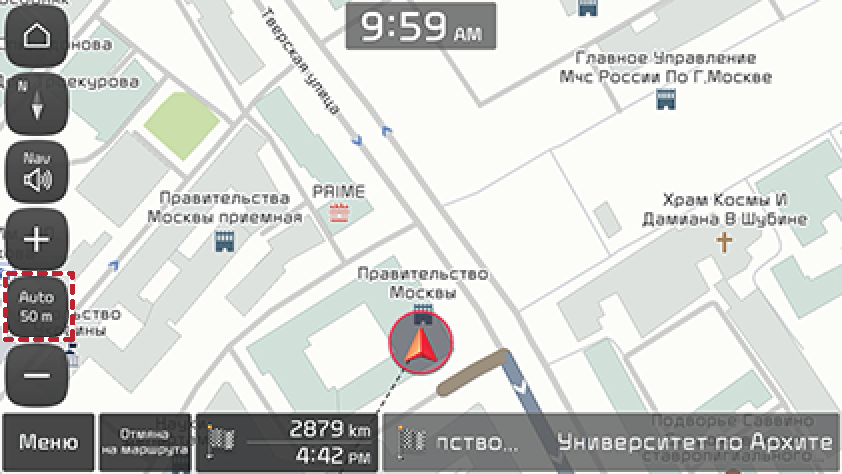
|
Наименование |
Описание |
|
Фиксиран мащаб [ |
Фиксира визуализираният мащаб. |
|
Автоматично мащабиране [ |
Мащабът на картата се задава автоматично в зависимост от скоростта, класа на пътя и разстоянието за навигация. |
Натиснете
[ ] или [
] или [ ], за да
регулирате силата на звука.
], за да
регулирате силата на звука.
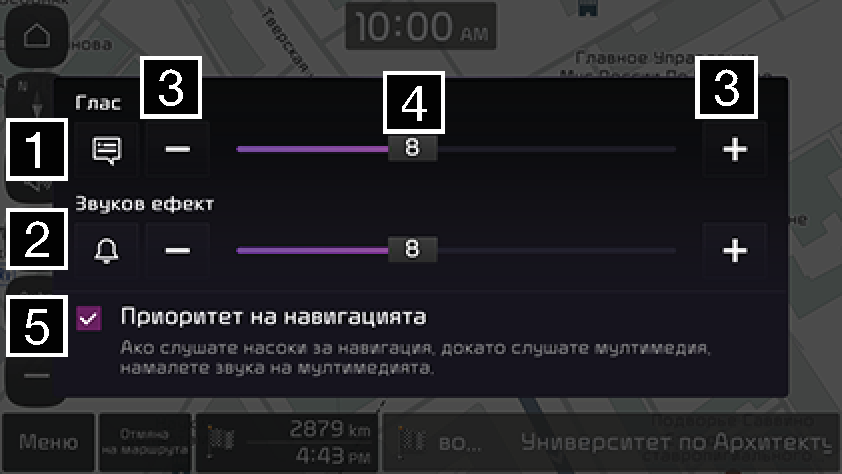
-
[
 ] [
] [ ]
]Натиснете бутона, за да заглушите или включите звука на гласовото указание.
-
[
 ] [
] [ ]
]Натиснете бутона, за да заглушите или включите звука на звуковия ефект.
-
[
 ] [
] [ ]
]Натиснете бутоните, за да регулирате силата на звука.
-
[
 ]
]Плъзнете лентата за контрол на силата на звука, за да регулирате силата на звука.
-
Приоритет на навигацията
Ако е поставена отметка в квадратчето, намалява всички останали звуци по време на възпроизвеждане на подсказки за навигация.
Натиснете и задръжте точката на картата и я преместете в желаната посока и я освободете, когато желаната точка е фокусирана. Избраната точка ще бъде центрирана на екрана и маркерът за превъртане ще се визуализира. Информация за маркираната точка и разстоянието по права линия от текущото местоположение ще се визуализира в центъра на екрана.

Ако се натисне дадена област от картата върху екрана на картата, картата ще се превърта непрекъснато в съответната посока, докато не бъде освободена.
След като потърсите POI, информацията за телефонния номер на POI може да се използва за осъществяване на обаждане до POI обекта.
-
Намерете желаната POI, като използвате различни методи за търсене, като функцията за превъртане на картата, категорията POI, предишна дестинация или запазени места.

-
Натиснете [
 ] на екрана
на картата.
] на екрана
на картата. -
Bluetooth телефонът се използва за осъществяване на повикване.
-
Осъществяването на обаждане не е възможно, ако няма информация за телефона за дадена POI или ако няма мобилен телефон, свързан чрез Bluetooth.
-
За повече информация относно удостоверяването на мобилен телефон чрез Bluetooth или подробна информация за провеждането на търсенето, вижте частта „Сдвояване и свързване на устройството и Bluetooth телефон“.
При стартиране на навигацията се появява изскачащ прозорец Предишни дестинации в продължение на около 10 секунди. Изскачащият прозорец се визуализира само когато навигацията е стартирана без планирания маршрут.
Можете да изберете един от списъка.
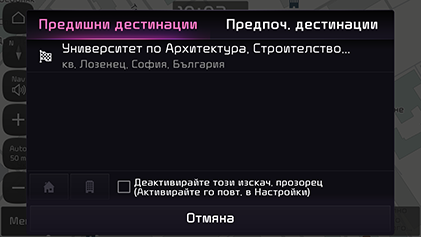
Натиснете SETUP > Навигация > Навигация > Настройки предишни дестинации > Показване на предишни дестинации при стартиране, за да зададете Предишните дестинации.
Бързо меню
Можете да видите бързото меню, за да преминете бързо към менюто за навигация. Някои елементи в изображенията може да се различават от действителния екран, в зависимост от модела, опцията и държавата.
-
Натиснете Меню на екрана на картата.
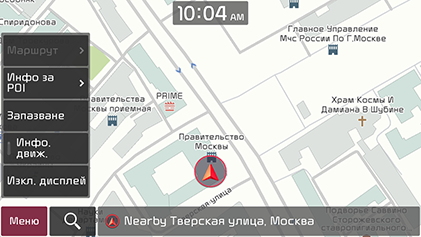
-
Натиснете желаната опция.
-
Меню: Показва или скрива бързото меню.
-
Маршрут: Преизчислява маршрута или задава опциите за маршрута.
-
Инфо за POI: Задава POI елементите за визуализиране на картата или намира даден обект, като търси POI в близост до текущото местоположение.
-
Запазване: Добавя текущото местоположение към запазени места.
-
Инфo. движ.: Задава дали да се визуализира интензивността на пътното движение.
-
Изкл. дисплей: Изключва дисплея. Докоснете екрана, за да го включите отново.
-